怎么电脑本地连接不见了
有的时候我们会发现,电脑本地连接禁用后不显示,或者直接消失了,应该怎么找回来呢?下面小编教大家电脑本地连接不见了的解决方法,供您参考。
电脑本地连接不见了的解决方法
方法一:任务栏本地连接消找回
打开网上邻居:
在系统桌面左下角部分,鼠标点击“开始”图标,在弹出的列表中,选择“网上邻居”,鼠标右击,在弹出的下拉列表中,选择“属性”,点击打开,会弹出一个叫“网络连接”的新窗口,如下图:
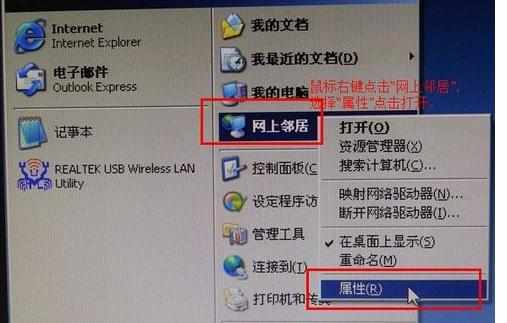
打开“网络连接”窗口后,双击打开“本地连接”图标,如下图:

双击打开“本地连接”图标,会弹出一新窗口,如下图:

点击“属性”图标,会弹出一新窗口,如下图:

在“连接后在通知区域显示图标”前的勾打上后,点击“确定”后,桌面右下角即有显示,如下图:
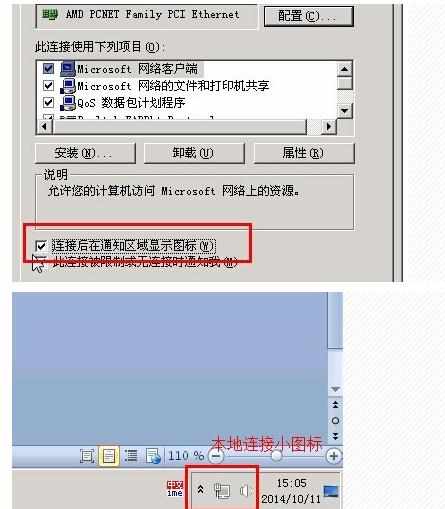
方法二:本地网卡驱动没装好
如果本地网卡驱动没装好,一般在“网络连接”中显示的本地连接图标有个黄色叹号或网络连接中本地连接消失,不显示,接下来请看具体解决办法。
打开“设备管理器”看看驱动安装情况,首先桌面中选中“我的电脑”,右键点击选择“属性”;如下图:

点击“设备”后,弹出一新窗口,如下图:

如果上图有感叹号或问号,那么我们需要重新安装网卡驱动,说明网卡驱动不正常或根本就没有安装网卡驱动,最好去官方下载驱动,如果没有找到合适的,也可以通过第三方软件下载,如:驱动精灵万能网卡版、极速装机版等一些软件下载驱动;
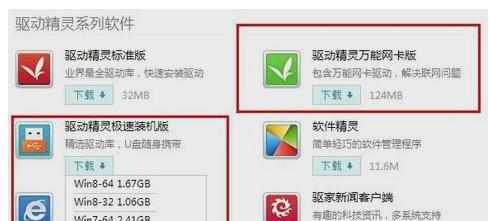
第二种方法:
如果通过以上方法没解决,还可以通过以下命令方法解决:
方法如下,桌面左下角点击“开始”-“运行”,如下图:
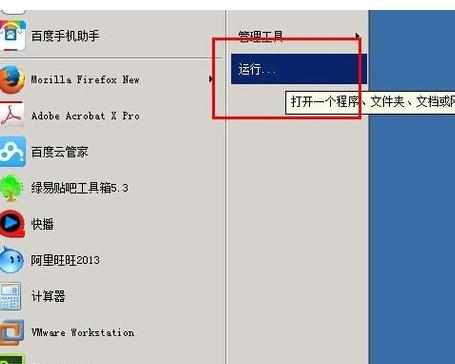
点完运行后,新弹出一窗口,在窗口中输入“cmd”后,点击确定键,如下图:

输入“cmd”点击确定后,在新弹出的窗口输入以下内容:
regsvr32 netshell.dll
regsvr32 netconfigx.dll
regsvr32 netman.dll
输完点键盘中回车键,等待修复完成,如下图:
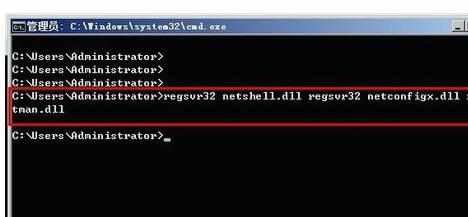
当成功后,会显示成功,如下图:
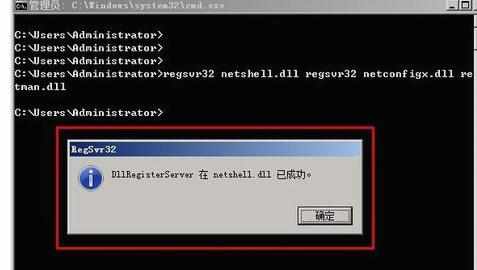

怎么电脑本地连接不见了的评论条评论